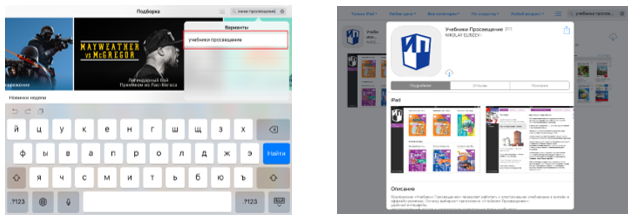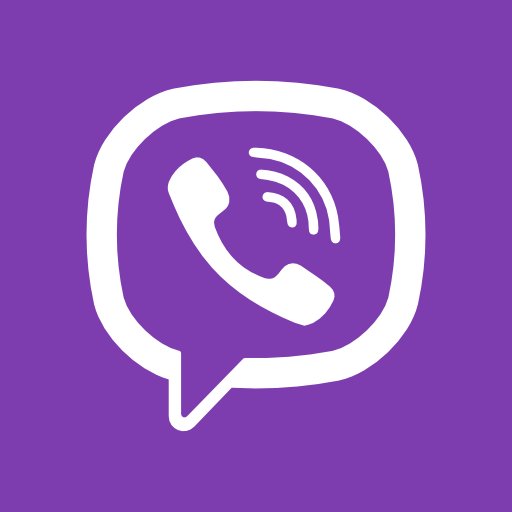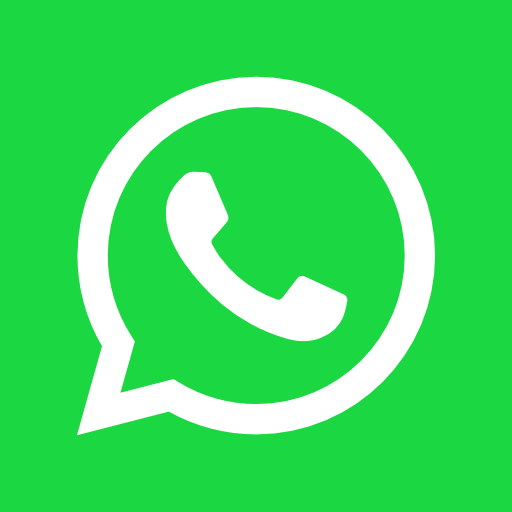Содержание
- Технические требования приложения «LECTA»
- Установка приложения на разных устройствах
- Использование приложения
Рекомендации по выбору оборудования при
работе с электронными формами учебников и цифровыми сервисами в приложении «LECTA»
Необходимые условия:
- Для загрузки учебников и цифровых сервисов в приложении «LECTA» и обновлении
ПО приложения обязательно подключение к интернету. Для
работы с уже загруженным в приложение учебником или сервисом доступ в
интернет не требуется. - Источники питания (розетки) для зарядки планшетов и
устройств, на которых установлено приложение «LECTA». - Зарядные устройства для планшетов.
Дополнительно:
- Проектор для отображения материалов с устройств на
экран. - Smart-доска/телевизор.
- Переходники и удлинители, которые могут потребоваться
при эксплуатации дополнительного оборудования с
планшетами (microUSB-VGA/HDMI для Android и Windows 8.1
устройств, Lightning-VGA для apple устройств).
Требования к мобильным устройствам:
- Рекомендуется использовать планшет для комфортной работы с приложением.
- Размер экрана 10.1″ и больше
- Разрешение 1280х800 и больше
- Свободное место на диске для установки приложения не
менее 100 Мб - Свободное место на диске для хранения комплекта
учебников в среднем 5Гб - Наличие свободной памяти на устройстве от 100 МБ.
- Версии ПО:
- Android версии 6 и выше;
- iOS версии 10 и выше;
- Windows версии 7 и выше. Обратите
внимание, что в системах Windows 7
платформе .NET Framework требуется пакет
обновления 1 (SP1) для Windows 7.
Внимание! Приложение «LECTA» НЕ
поддерживается на электронных книгах и
электронных книгах с Android.
Требования к стационарным устройствам:
На стационарных компьютерах и ноутбуках приложение «LECTA»
поддерживается только на ОС Windows версии 7
и выше (поддерживаются 32- и 64-разрядные версии):
- Процессор не менее 1 ГГц
- Оперативная память не менее 1 ГБ
- Свободное место на диске для установки приложения не
менее 100 МБ - Свободное место на диске для хранения комплекта
учебников* - Монитор с разрешением не меньше, чем 1024х768
Обратите
внимание, что в системах Windows 7 платформе .NET
Framework требуется пакет обновления 1 (SP1) для
Windows 7.
Для работы на некоторых версиях Windows может
потребоваться установкаVisual
C++ 2013 x86
Установка приложения
«LECTA» на разных устройствах
Установка приложения «LECTA» на
устройства с операционной системой Android 6 и выше
Следуйте шагам ниже, чтобы установить приложение на вашем
устройстве с Android 6 и выше:
- Зайдите в магазин приложений Play Market на вашем
устройстве; - Найдите в магазине приложений Play Market приложение
«LECTA»; - Нажмите на кнопку «Установить»;
- Дождитесь установки приложения;
- Когда установка завершится, зайдите в приложение.
Установка приложения «LECTA» на
устройства с операционной системой iOS 10 и выше
- Зайдите в магазин приложений App Store на вашем
устройстве; - Найдите в магазине приложений App Store приложение
«Лекта»; - Нажмите на кнопку «Загрузить»;
- Введите ваши данные AppleID, если устройство его
запросит; - Дождитесь установки приложения и зайдите в него, когда
установка завершится.
Установка приложения «LECTA» на
компьютеры с операционной системой Windows 7 и выше
- Воспользуйтесь ссылкой для скачивания приложения http://catalog.prosv.ru/apps/win/last;
- Запустите установку программы;
- Следуйте рекомендациям установщика;
- Дождитесь установки приложения и зайдите в него, когда
установка завершится.
Использование приложения
Приложение «LECTA» предназначено для использования учебников
онлайн и оффлайн. Если вы планируете использовать учебники или сервисы
онлайн, либо у вас нет возможности скачать приложение на
своё устройство, воспользуйтесь Медиатекой для использования
учебников и сервисов. Медиатека позволяет использовать учебники и сервисы прямо
из браузера.
Авторизация в приложении
Когда вы впервые заходите в приложение, на экране появляется
окно для входа или регистрации. Чтобы использовать учебники и сервисы,
зайдите в свой аккаунт. Если у вас ещё нет аккаунта, то его
нужно зарегистрировать.
Регистрация в приложении
Если никогда не использовали сервисы Издательства, выберите
вкладку «Регистрация» на экране и введите свои данные.
Внимание! Вам нужно иметь доступ к
указанному адресу электронной почты, так как после
регистрации на этот адрес придёт письмо с подтверждением
регистрации.
На вашу электронную почту приходит письмо с подтверждением,
следуйте инструкциям в письме, чтобы подтвердить
регистрацию.
После завершения регистрации вам необходимо вернуться обратно
в приложение и выполнить вход со своими данными.
Вход в приложение
Если у вас уже есть аккаунт, введите данные для входа – логин
и пароль в соответствующие поля. Подтвердите ввод нажатием
на кнопку «Войти».
Портфель
После входа в приложении вы оказываетесь в Портфеле. В
Портфеле отображаются приобретённые учебники и цифровые сервисы, их можно сразу
использовать – открыть онлайн или сначала загрузить на
устройство.
Для вызова меню нажмите на три полоски в левом верхнем углу
приложения, откроется меню, которое содержит следующие
разделы: «Портфель», «Настройки», «Помощь», «Магазин» и
«Активировать код». Раздел, в котором вы находитесь,
подсвечен синим.
Активация кода
Активация кода открывает доступ к использованию электронных
учебников и/или цифровых сервисов. Обращаем ваше внимание, что некоторые
сертификаты имеют ограниченное время действия и, в случае
несвоевременного использования, могут стать
недействительными.
Для того, чтобы получить учебники и сервисы, необходимо активировать
код:
- В меню слева нажмите на ссылку «Активировать код».
- В открывшемся окне введите код активации.
- После ввода активации учебники и цифровые сервисы отобразятся в разделе
«Портфель».
Если у вас по тем или иным причинам не получается
активировать код, обратитесь в техническую поддержку.
Использование электронного учебника или цифрового сервиса
Загрузите учебник или сервис на своё устройство, нажав на него и выбрав
«Загрузить в память устройства».
Обращаем ваше внимание, что для загрузки учебников и сервисов вам
понадобится подключение к интернету. После загрузки учебника или сервиса
интернет можно отключить, учебник или сервис можно будет использовать
без него.
Учебник или сервис можно открыть и без загрузки в память устройства. Для
этого нажмите на кнопку «Открыть».
В случае возникновения проблем с получением учебников или цифровых сервисов просим
связаться с технической поддержкой по адресу
digital@prosv.ru или по телефону +7 495-789-30-20.
Цифровые сервисы
Цифровые сервисы доступны для использования только на сайте Lecta.ru
Учебники Просвещение для ПК: Как скачать и установить на ПК Windows


Загрузите приложение, например Учебники Просвещение, на ПК с Windows! Прямая загрузка ниже:
Кроме того, следуйте приведенным ниже инструкциям, чтобы использовать Учебники Просвещение на своем ПК:
Чтобы получить Учебники Просвещение работать на вашем компьютере легко. Вам обязательно нужно обратить внимание на шаги, перечисленные ниже. Мы поможем вам скачать и установить Учебники Просвещение на вашем компьютере в 4 простых шага ниже:
1: Загрузить эмулятор приложения Andriod
Эмулятор имитирует / эмулирует устройство Android на вашем компьютере, облегчая установку и запуск приложений Android, не выходя из вашего ПК. Для начала вы можете выбрать одно из следующих приложений:
i. Nox App .
ii. Bluestacks .
Я рекомендую Bluestacks, так как он очень популярен во многих онлайн-уроках
2: Теперь установите программный эмулятор на ПК с Windows
Если вы успешно загрузили Bluestacks.exe или Nox.exe, перейдите в папку «Загрузки» на вашем компьютере или в любое место, где вы обычно храните загруженные файлы.
- Найдя его, нажмите его. Начнется процесс установки.
- Примите лицензионное соглашение EULA и следуйте инструкциям на экране.
Если вы сделаете все правильно, Программное обеспечение будет успешно установлено.
3: С помощью Учебники Просвещение на компьютере
После установки откройте приложение эмулятора и введите Учебники Просвещение в строке поиска. Теперь нажмите Поиск. Вы легко увидите желаемое приложение. Нажмите здесь. Это будет отображаться Учебники Просвещение в вашем программном обеспечении эмулятора. Нажмите кнопку Установить, и ваше приложение начнет установку. Чтобы использовать приложение, сделайте это:
Вы увидите значок «Все приложения».
Нажмите, чтобы перейти на страницу, содержащую все ваши установленные приложения.
Вы увидите app icon. Нажмите, чтобы начать использовать ваше приложение. Вы можете начать использовать Учебники Просвещение для ПК!
Другие источники загрузки
Скачать для Android — Ссылка 1 ↲
Бесплатно В iTunes ↲
отказ
Учебники Просвещение разработан Издательство «Просвещение». Этот сайт не имеет прямого отношения к разработчикам. Все товарные знаки, зарегистрированные товарные знаки, названия продуктов и названия компаний или логотипы, упомянутые здесь, являются собственностью их соответствующих владельцев.
Если вы считаете, что это приложение / игра нарушает ваши авторские права, пожалуйста, Свяжитесь с нами здесь. Мы DMCA-совместимы и рады работать с вами. Пожалуйста, найдите DMCA страница здесь.
Содержание
- Учебники Просвещение на компьютер
- Информация
- Инструкции по установке
- Cкачать и установить Учебники Просвещение на компьютер бесплатно.
- Установка Учебники Просвещение на компьютер с помощью Bluestacks
- Установка Учебники Просвещение на компьютер с помощью NoxPlayer
- Инструкции по приложению «Учебники Просвещение» для ЭУ издательства «Просвещение»
- Раздел 1. Установка приложения
- Операционная система iOS
- Операционная система Android
- Операционная система Windows 8.1
- Операционная система Windows 7
- Раздел 2. Вход в приложение
- Пользователю
- Рекомендации по выбору оборудования при работе с электронными формами учебников в приложении «LECTA»
- Установка приложения «LECTA» на разных устройствах
- Установка приложения «LECTA» на устройства с операционной системой Android 6 и выше
- Установка приложения «LECTA» на устройства с операционной системой iOS 10 и выше
- Установка приложения «LECTA» на компьютеры с операционной системой Windows 7 и выше
- Использование приложения
- Авторизация в приложении
- Регистрация в приложении
- Вход в приложение
- Портфель
- Активация кода
- Использование электронного учебника
- Учебники Просвещение на пк
- Учебники Просвещение для ПК: Как скачать и установить на ПК Windows
- 1: Загрузить эмулятор приложения Andriod
- 3: С помощью Учебники Просвещение на компьютере
- Другие источники загрузки
- Учебники Просвещение Описание
- Частые вопросы
- Вопросы по работе с электронными учебниками и приложением «LECTA»
- Вопросы по работе с Системой управления лицензиями
Учебники Просвещение на компьютер
Информация
Приложение «Учебники Просвещение» позволяет работать с электронными учебниками в онлайн и оффлайн режимах.
Почему выбирают приложение «Учебники Просвещение»:
— удобный интерфейс;
— неограниченный доступ к демоверсиям электронных форм учебников;
— необходимые инструменты для работы: заметки, закладки, галереи изображений, тренажёры и многое другое.
Почему современная школа выбирает электронные учебники:
— электронный учебник отражает структуру и содержание печатного учебника;
— электронный учебник позволяет реализовать технологии мобильного, дистанционного и смешанного обучения;
— каждый раздел или параграф электронного учебника содержит дополнительные мультимедиа объекты, тестовые задания для подготовки к контролю знаний и аттестации.
Мы заинтересованы в развитии электронных форм учебников и стремимся повышать качество наших цифровых продуктов.
Инструкции по установке
Cкачать и установить Учебники Просвещение на компьютер бесплатно.
Многие из нас стали задавать простой вопрос: как скачать, установить и сыграть в нашу любимую игру прямо на компьютере?
Если вы не любите маленькие экраны смартфона или планшета, то сделать это можно с помощью программы-эмулятора. С ее помощью можно создать на своем компьютере среду Android и через нее запустить приложение. На данный момент самыми популярными утилитами для этого являются: Bluestacks и NoxPlayer.
Установка Учебники Просвещение на компьютер с помощью Bluestacks
Bluestacks считается самым популярным эмулятором для компьютеров под управлением Windows. Кроме того, есть версия этой программы для Mac OS. Для того, чтобы установить этот эмулятор на ПК нужно, чтобы на нем была установлена Windows 7 (или выше) и имелось минимум 2 Гб оперативной памяти.
Установите и настройте Bluestacks. Если на компьютере нет Bluestacks, перейдите на страницу https://www.bluestacks.com/ru/index.html и нажмите зеленую кнопку «Скачать Bluestacks» посередине страницы. Щелкните по зеленой кнопке «Скачать» в верхней части следующей страницы, а затем установите эмулятор:
+ Windows: дважды щелкните по скачанному EXE-файлу, нажмите «Да», когда появится запрос, щелкните по «Установить», нажмите «Завершить», когда эта опция станет активной. Откройте Bluestacks, если он не запустился автоматически, а затем следуйте инструкциям на экране, чтобы войти в свою учетную запись Google.
+ Mac: дважды щелкните по скачанному файлу DMG, дважды щелкните по значку Bluestacks, нажмите «Установить», когда будет предложено, разрешите устанавливать программы сторонних разработчиков (если понадобится) и нажмите «Продолжить». Откройте Bluestacks, если он не запустился автоматически, и следуйте инструкциям на экране, чтобы войти в свою учетную запись Google.
Скачайте файл APK на компьютер. APK-файлы являются установщиками приложений. Вы можете скачать apk-файл с нашего сайта.
Щелкните по вкладке «Мои приложения». Она находится в верхней левой части окна Bluestacks.
Нажмите «Установить APK». Эта опция находится в нижнем правом углу окна. Откроется окно Проводника (Windows) или Finder (Mac).
Выберите скачанный файл APK. Перейдите в папку со скачанным файлом APK и щелкните по нему, чтобы выбрать.
Нажмите «Открыть». Эта опция находится в нижнем правом углу окна. Файл APK откроется в Bluestacks, то есть начнется установка приложения.
Запустите приложение. Когда значок приложения отобразится на вкладке «Мои приложения», щелкните по нему, чтобы открыть приложение.
Установка Учебники Просвещение на компьютер с помощью NoxPlayer
Nox App Player бесплатна и не имеет никакой навязчивой всплывающей рекламы. Работает на Андроиде версии 4.4.2, позволяя открывать множество игр, будь то большой симулятор, требовательный шутер или любое другое приложение.
+ Перейти на официальный сайт разработчика https://www.bignox.com/
+ Для того чтобы установить эмулятор Nox App Player, нажимаем на кнопку «СКАЧАТЬ».
+ Далее начнется автоматическая загрузка, по завершении которой необходимо будет перейти в папку «Загрузки» и нажать на установочный файл скачанной программы.
Установка и запуск программы:
+ Для продолжения установки необходимо в открывшемся окне нажать на кнопку «Установить». Выберите дополнительные параметры инсталляции, нажав на кнопку «Настроить», если вам это необходимо. Не снимайте галочку с пункта «Принять «Соглашение»», иначе вы не сможете продолжить.
+ После того как эмулятор будет установлен на компьютер, вы увидите на экране окно запуска, где необходимо будет нажать на кнопку «Пуск».
+ Все, на этом этапе установка эмулятора Nox App Player завершена. Для полноценной работы программы вам необходимо будет зайти в свой аккаунт Play Market — нажмите на иконку приложения в папке Google, введите логин и пароль от вашей учетной записи.
Загрузка и установка приложений: Для этого вам необходимо скачать файл приложения в формате APK и просто перетащить его на рабочий стол Nox App Player. После этого сразу начнется установка, по окончании которой вы увидите значок этого приложения на главном экране.
Источник
Инструкции по приложению «Учебники Просвещение» для ЭУ издательства «Просвещение»
Техническая поддержка по адресу digital@prosv.ru и телефону +7 (495) 789-30-20
Раздел 1. Установка приложения
Операционная система iOS
Для того, чтобы установить приложение, необходимо:
Установка приложения на устройстве с iOS
Операционная система Android
Для установки приложения потребуется совершить следующие действия:
Установка приложения на устройстве с Android
Операционная система Windows 8.1
Для того, чтобы скачать приложение, необходимо:
Установка приложения на устройстве с ОС Windows 8.1
Операционная система Windows 7
Для того, чтобы скачать приложение, необходимо:
Установка приложения на устройстве с ОС Windows 7
Кроме того, вы можете воспользоваться прямыми ссылками для установки приложения.
Раздел 2. Вход в приложение
После установки приложение будет размещено на рабочем столе вашего устройства. Запустите его.
После первого открытия приложения «Учебники Просвещение» предлагается войти в личный кабинет.
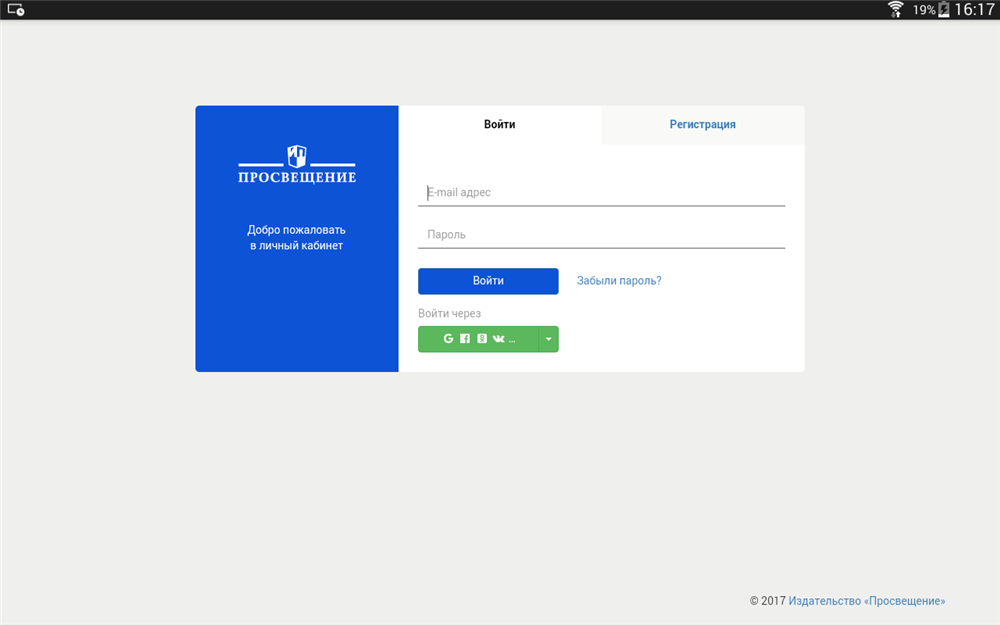
Это можно сделать разными способами. Если вы зарегистрированы на сайте издательства prosv.ru, то введите данные для входа.

В ином случае вы можете воспользоваться аккаунтами в социальных сетях или электронной почтой.
Если эти варианты вам не подходят, вы можете зарегистрироваться с помощью адреса электронной почты. Для этого перейдите в окно «Регистрация», введите e-mail и следуйте дальнейшим указаниям.

После авторизации необходимо принять лицензионное соглашение, и вы получите доступ к интерфейсу приложения.

После входа возможно получить доступ к учебникам. Для этого введите полученный код в разделе «Активировать код», доступном в «Витрине». Нажмите активировать, и учебники станут доступны для загрузки в разделе «Мои учебники».

Чтобы перейти туда, нажмите на кнопку «Готово» и выберите нужный раздел на боковой панели. Для загрузки учебника на устройство нажмите на кнопку «Загрузить всё» или на обложку нужного издания.

После скачивания на устройство содержание учебника будет доступно без подключения к Интернету.
Источник
Пользователю
Рекомендации по выбору оборудования при работе с электронными формами учебников в приложении «LECTA»
Требования к мобильным устройствам:
Внимание! Приложение «LECTA» НЕ поддерживается на электронных книгах и электронных книгах с Android.
Требования к стационарным устройствам:
На стационарных компьютерах и ноутбуках приложение «LECTA» поддерживается только на ОС Windows версии 7 и выше (поддерживаются 32- и 64-разрядные версии):
Для работы на некоторых версиях Windows может потребоваться установкаVisual C++ 2013 x86
Установка приложения «LECTA» на разных устройствах
Установка приложения «LECTA» на устройства с операционной системой Android 6 и выше
Следуйте шагам ниже, чтобы установить приложение на вашем устройстве с Android 6 и выше:
Установка приложения «LECTA» на устройства с операционной системой iOS 10 и выше
Установка приложения «LECTA» на компьютеры с операционной системой Windows 7 и выше
Использование приложения
Приложение «LECTA» предназначено для использования учебников онлайн и оффлайн. Если вы планируете использовать учебники онлайн, либо у вас нет возможности скачать приложение на своё устройство, воспользуйтесь Медиатекой для использования учебников. Медиатека позволяет использовать учебники прямо из браузера.
Авторизация в приложении
Когда вы впервые заходите в приложение, на экране появляется окно для входа или регистрации. Чтобы использовать учебники, зайдите в свой аккаунт. Если у вас ещё нет аккаунта, то его нужно зарегистрировать.
Регистрация в приложении
Если никогда не использовали сервисы Издательства, выберите вкладку «Регистрация» на экране и введите свои данные.
Внимание! Вам нужно иметь доступ к указанному адресу электронной почты, так как после регистрации на этот адрес придёт письмо с подтверждением регистрации.
На вашу электронную почту приходит письмо с подтверждением, следуйте инструкциям в письме, чтобы подтвердить регистрацию.
После завершения регистрации вам необходимо вернуться обратно в при-ложение и выполнить вход со своими данными.
Вход в приложение
Если у вас уже есть аккаунт, введите данные для входа – логин и пароль в соответствующие поля. Подтвердите ввод нажатием на кнопку «Войти».
Портфель
После входа в приложении вы оказываетесь в Портфеле. В Портфеле отображаются приобретённые учебники, их можно сразу использовать – открыть онлайн или сначала загрузить на устройство.
Для вызова меню нажмите на три полоски в левом верхнем углу приложе-ния, откроется меню, которое содержит следующие разделы: «Портфель», «Настройки», «Помощь», «Магазин» и «Активировать код». Раздел, в ко-тором вы находитесь, подсвечен синим.
Активация кода
Активация кода открывает доступ к использованию электронных учебни-ков. Обращаем ваше внимание, что некоторые сертификаты имеют огра-ниченное время действия и, в случае несвоевременного использования, мо-гут стать недействительными.
Для того, чтобы получить учебники, необходимо активировать код:
Если у вас по тем или иным причинам не получается активировать код, обратитесь в техническую поддержку.
Использование электронного учебника
Загрузите учебник на своё устройство, нажав на него и выбрав «Загрузить в память устройства».
Обращаем ваше внимание, что для загрузки учебников вам понадобится подключение к интернету. После загрузки учебника интернет можно от-ключить, учебник можно будет использовать без него.
Учебник можно открыть и без загрузки в память устройства. Для этого нажмите на кнопку «Открыть».
Источник
Учебники Просвещение на пк
Опубликовано Издательство «Просвещение»
Учебники Просвещение для ПК: Как скачать и установить на ПК Windows


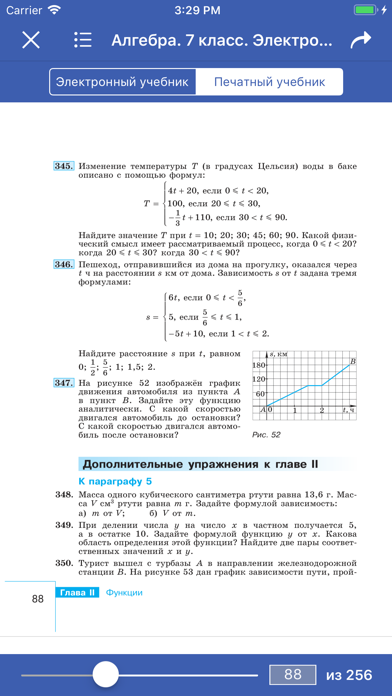
Чтобы получить Учебники Просвещение работать на вашем компьютере легко. Вам обязательно нужно обратить внимание на шаги, перечисленные ниже. Мы поможем вам скачать и установить Учебники Просвещение на вашем компьютере в 4 простых шага ниже:
1: Загрузить эмулятор приложения Andriod
2: Теперь установите программный эмулятор на ПК с Windows
3: С помощью Учебники Просвещение на компьютере
После установки откройте приложение эмулятора и введите Учебники Просвещение в строке поиска. Теперь нажмите Поиск. Вы легко увидите желаемое приложение. Нажмите здесь. Это будет отображаться Учебники Просвещение в вашем программном обеспечении эмулятора. Нажмите кнопку Установить, и ваше приложение начнет установку. Чтобы использовать приложение, сделайте это:
Вы увидите значок «Все приложения».
Нажмите, чтобы перейти на страницу, содержащую все ваши установленные приложения.
Вы увидите app icon. Нажмите, чтобы начать использовать ваше приложение. Вы можете начать использовать Учебники Просвещение для ПК!
Другие источники загрузки
Учебники Просвещение разработан Издательство «Просвещение». Этот сайт не имеет прямого отношения к разработчикам. Все товарные знаки, зарегистрированные товарные знаки, названия продуктов и названия компаний или логотипы, упомянутые здесь, являются собственностью их соответствующих владельцев.
Если вы считаете, что это приложение / игра нарушает ваши авторские права, пожалуйста, Свяжитесь с нами здесь. Мы DMCA-совместимы и рады работать с вами. Пожалуйста, найдите DMCA страница здесь.
Учебники Просвещение Описание
Приложение «Учебники Просвещение» позволяет работать с электронными учебниками Издательства «Просвещение» без подключения к Интернету. Для вас доступны сотни учебников, пособий и рабочих программ в электронном виде.
Источник
Частые вопросы
Вопросы по работе с электронными учебниками и приложением «LECTA»
Как пользоваться электронными учебниками?
Для использования электронных учебников вам необходимо установить приложение “LECTA” на своё устройство.
Какие технические требования приложения «LECTA»?
Требования к мобильным устройствам:
Внимание! Приложение «LECTA» НЕ поддерживается на электронных книгах и электронных книгах с Android.
Требования к стационарным устройствам:
На стационарных компьютерах и ноутбуках приложение «LECTA» поддерживается только на ОС Windows версии 7 и выше (поддерживаются 32- и 64-разрядные версии):
Для работы на некоторых версиях Windows может потребоваться установка Visual C++ 2013 x86
Можно ли использовать учебники через электронную книгу (например, PocketBook)?
Нет. Так как учебники могут использоваться только через приложение «Учебники Просвещение», использовать их на электронных книгах (ридерах) не получится.
Как приобрести учебники?
Учебники можно приобрести в приложении и в интернет-магазине Издательства.
Я купил(а) учебники в интернет-магазине Издательства. Как получить учебники?
После оформления заказа в интернет-магазине Издательства на вашу электронную почту высылается письмо, содержащее коды лицензий электронных учебников и дальнейшие инструкции:
Я перешёл по ссылке на активацию из письма интернет-магазина и активировал код. Где учебники?
Ссылка на активацию в письме от интернет-магазина Издательства ведёт на Медиатеку — сервис, который также позволяет читать электронные учебники, но только онлайн. Чтобы читать их, перейдите в раздел «Мой портфель».
Для использования учебников оффлайн, установите приложение и авторизуйтесь в нем по своими данными. Учебники, которые вы активировали на Медиатеке, будут также доступны в приложении. Повторно активировать код не нужно.
Сколько времени действительна лицензия электронного учебника?
Лицензия электронного учебника действительна 1 год после активации кода.
Что такое «код лицензии»?
Код лицензии — это уникальный код, дающий доступ к электронному учебнику. Код лицензии нужно активировать через приложение «Учебники Просвещение». После активации вы сможете загрузить учебник и пользоваться им офлайн.
С каких устройств нужно активировать код?
Активировать код лицензии вы можете с любого вашего устройства, в приложении под каждую платформу есть поле с активацией кода.
Нужно ли активировать код на другом устройстве, если я хочу зайти в приложение на другом устройстве?
Нет. Код лицензии активируется один раз на любом из ваших устройств.
Где активировать код лицензии?
Код лицензии нужно активировать в приложении «Учебники Просвещение». Вы заходите в раздел «Витрина», нажимаете на кнопку «Активировать код» и вводите ваш код лицензии. После успешной активации электронные учебники отображаются в разделе «Мои учебники».
Что делать, если код активации введён и учебник не появился в приложении?
Прежде всего перезагрузите приложение, сменив пользователя:
Проверьте вкладку «Мои учебники», учебники отобразятся доступными для скачивания.
Когда я активирую код, происходит ошибка «Код получен под другой учётной записью». Что делать?
Вы пытаетесь получить код под другой учётной записью. То есть вы уже активировали код с одной учётной записи и повторно пытаетесь активировать его с другой. Вспомните, с какой учётной записи вы получали учебник, и зайдите в приложение, используя данные от неё.
Что такое «демо-версии учебников»?
Демо-версия — это пробная версия электронного учебника, лицензия на который выдаётся на месяц.
Как загрузить учебник?
Внизу вкладки «Мои учебники» найдите кнопку «Загрузить всё». Чтобы загрузить все учебники, нажмите на неё. Для загрузки учебников по одному: выберите учебник, удержите на нём палец несколько секунд — отроется меню, нажмите «Загрузить». Начнётся загрузка учебника. Обращаем ваше внимание, что для загрузки учебников требуется подключение к Интернету.
Как открыть учебник?
Чтобы открыть учебник, нажмите на обложку учебника. Загруженные учебники работают без подключения к Интернету.
Как обновить учебник?
Содержание учебников периодически обновляется. Если на учебнике появилось изображение стрелки, замкнутой в круг, — это означает, что можно обновить учебник. Если вы хотите обновить сразу все учебники, нажмите на кнопку «Обновить всё» внизу вкладки «Мои учебники».
Обновление учебников завершилось ошибкой. Что делать?
Если обновление завершилось ошибкой, вам нужно перезагрузить приложение:
Как удалить учебник?
Если несколько секунд удерживать палец на обложке учебника, — откроется меню, выберите кнопку «Удалить». При удалении учебник стирается из памяти вашего устройства, но остаётся доступен для скачивания.
Как увеличить текст в учебнике?
Чтобы увеличить текст в учебнике, на клавиатуре нажмите комбинацию клавиш «Сtrl + среднее колесо мыши». Вращая колесо назад и вперёд, вы будете отдалять и приближать текст. Также можно нажать на значок «Аа» и переместить ползунок размера текста на комфортное значение.
Можно ли распечатать электронный учебник?
Нет. Электронные учебники используются только через приложение.
Что делать, если пропали учебники?
Лицензия для использования электронного учебника выдаётся на 1 год. Если вы приобретали учебники 1 год назад и при следующем входе в приложение обнаружили, что учебники отсутствуют, это означает, что у них истекла лицензия и они пропали с аккаунта. Также, если вы зашли в приложение, используя другую учётную запись, или зашли, используя сторонние сервисы (Mail.ru, Yandex, Вконтакте и др.). Войдите с данными своего аккаунта, чтобы увидеть свои учебники.
Как перезагрузить приложение?
Чтобы перезагрузить приложение необходимо перейти во вкладку «О программе». Нажмите «Сменить пользователя» и зайдите под своей учетной записью. Перейдите во вкладку «Мои учебники» и загрузите учебники снова. Обращаем ваше внимание, что при перезагрузке приложение спросит вас, действительно ли вы хотите удалить учебники. Вы нажимаете «Да», так как учебники не удаляются с аккаунта насовсем, они удаляются из памяти вашего устройства и отображаются доступными для загрузки.
На скольких устройствах одновременно можно использовать приложение?
Вы можете использовать приложение на 3 устройствах одновременно.
Когда я захожу в приложение, появляется надпись «Превышен лимит устройств». Что делать?
Вам нужно зайти на https://license.prosv.ru со своими учётными данными. Затем перейти во вкладку «Устройства» и отвязать все устройства, которые там есть. После этого зайти на своих устройствах заново.
Вопросы по работе с Системой управления лицензиями
Что такое Система управления лицензиями?
Система управления лицензиями — это сервис, предназначенный для библиотекарей и дистрибьюторов, чтобы они могли управлять полученными лицензиями и распределять их по ученикам и школам.
Для чего используется Система управления лицензиями?
Система управления лицензиями используется для получения комплектов с лицензиями электронных учебников от Издательства и от дистрибьюторов, а также для дальнейшей выдачи учебников конечным пользователям (ученикам или учителям).
Как получить коды доступа?
Организации, сделавшие заказ электронных учебников, получают письмо с доступом в Систему управления лицензиями на электронную почту.
Как получить роль «Библиотекарь»/»Дистрибьютор«?
Перейдите во вкладку «Профиль», нажмите на кнопку «Активировать образ» и введите код доступа с ролью.
Где создавать комплекты?
Перейдите во вкладку «Профиль» и нажмите кнопку «Создать» в меню под вкладкой.
Где посмотреть, какие комплекты есть в личном кабинете?
Вся информация о комплектах располагается во вкладке «Комплекты». Перейдите в неё, там отображается таблица со всеми комплектами, которые есть на вашем аккаунте.
Один из учеников ушёл в другую школу, что мне нужно сделать с его комплектом?
Найдите его комплект, нажмите на него левой кнопкой мыши, а затем нажмите на кнопку «Деактивировать».
Я создал(а) комплект, но положил(а) в него неправильное количество учебников. Что делать?
Перейдите во вкладку «Комплекты», найдите созданный комплект, нажмите на него левой кнопкой мыши, а затем нажмите на кнопку «Удалить», — если комплект неактивный. Если комплект находится в статусе «Активен», деактивируйте его, а затем удалите.
Я создала(а) комплекты ученикам. Как передать ученикам пин-коды активации?
Во вкладке «Комплекты» сверху располагается кнопка «Экспорт», нажмите на неё, чтобы экспортировать всё.
Что нужно сделать ученикам после получения пин-кода активации?
После получения кода, ученику нужно установить приложение «Учебники Просвещение», перейти во вкладку «Витрина», нажать на кнопку «Активировать код» и ввести выданный в школе код.
Источник
ЭЛЕКТРОННЫЕ УЧЕБНИКИ В ШКОЛАХ
НА 2021-2022 УЧЕБНЫЙ ГОД
Мы создали очень простые и удобные условия для работы со школами.
Обучение.
Обучим Вашего библиотекаря, администратора за 6 минут выдаче, отзыву, распределению ЭФУ между учениками.
Помощь.
Поможем подготовить ТЗ для организации тендера или закупки по 44 и 223 ФЗ.
Предложения.
Предоставим 3-5 коммерческих предложений от разных поставщиков.
Договор.
Подготовим в течении 3 дней. Наши договора успешно прошли проверку в казначействе разных городов.
Библиотека.
Поможем укомплектовать библиотечный фонд Вашей школы в соответствии с требованиями МинОбразования РФ.
Партнеры.
Более 500 школ уже стали нашими партнерами.
Круглосуточная поддержка 24/7.
Рекомендовано.
Все электронные учебники входят в Федеральный перечень рекомендованных МинОбразования РФ.
ЧТО ТАКОЕ ЭЛЕКТРОННАЯ ФОРМА УЧЕБНИКА (ЭФУ)
Посмотрите видео-обзор возможностей и особенностей электронных учебников от ведущих издательств России.
Почему ЭФУ?
- Инструмент для индивидуализации образовательного процесса
- В 3-4 раза дешевле печатных учебников
- С 2015 года разрешено использовать наряду или вместо печатных учебников
- Инструмент для индивидуализации образовательного процесса
- В 3-4 раза дешевле печатных учебников
- С 2015 года разрешено использовать наряду или вместо печатных учебников
КАК ПРИОБРЕСТИ ЭЛЕКТРОННЫЕ ФОРМЫ УЧЕБНИКОВ ДЛЯ ВАШЕЙ ОРГАНИЗАЦИИ
Шаг 2. Прислать заявки и реквизиты организации на почту info@e-book24.ru
Шаг 3. В течении дня Ваш менеджер пришлет Вам на согласование договор и счет на оплату.
ИНСТРУКЦИИ ПО РАБОТЕ С ЭЛЕКТРОННЫМИ УЧЕБНИКАМИ
Актуальная информация о работе с учебниками ведущих издательств страны.
Инструкция по загрузке электронных учебников издательства «Просвещение» под брендами: «Просвещение», «Бином. Лаборатория знаний», «Дрофа», «Вентана-Граф», «Ассоциация 21 век»
Инструкция по загрузке электронных учебников издательства «Мнемозина»
Инструкция по загрузке электронных учебников издательства
«Академкнига»
Инструкция по загрузке электронных учебников издательств
«Русское слово»
Остались вопросы?
Напишите. Наш менеджер свяжется с Вами.

ТИМОФЕЕЧЕВА НАТАЛЬЯ АЛЕКСАНДРОВНА
Руководитель направления «Электронные учебники»
Телефон: 8 (800) 101-78-69
Email: info@e-book24.ru